C# PropertyGrid控件应用心得Word文档格式.docx
《C# PropertyGrid控件应用心得Word文档格式.docx》由会员分享,可在线阅读,更多相关《C# PropertyGrid控件应用心得Word文档格式.docx(58页珍藏版)》请在冰点文库上搜索。
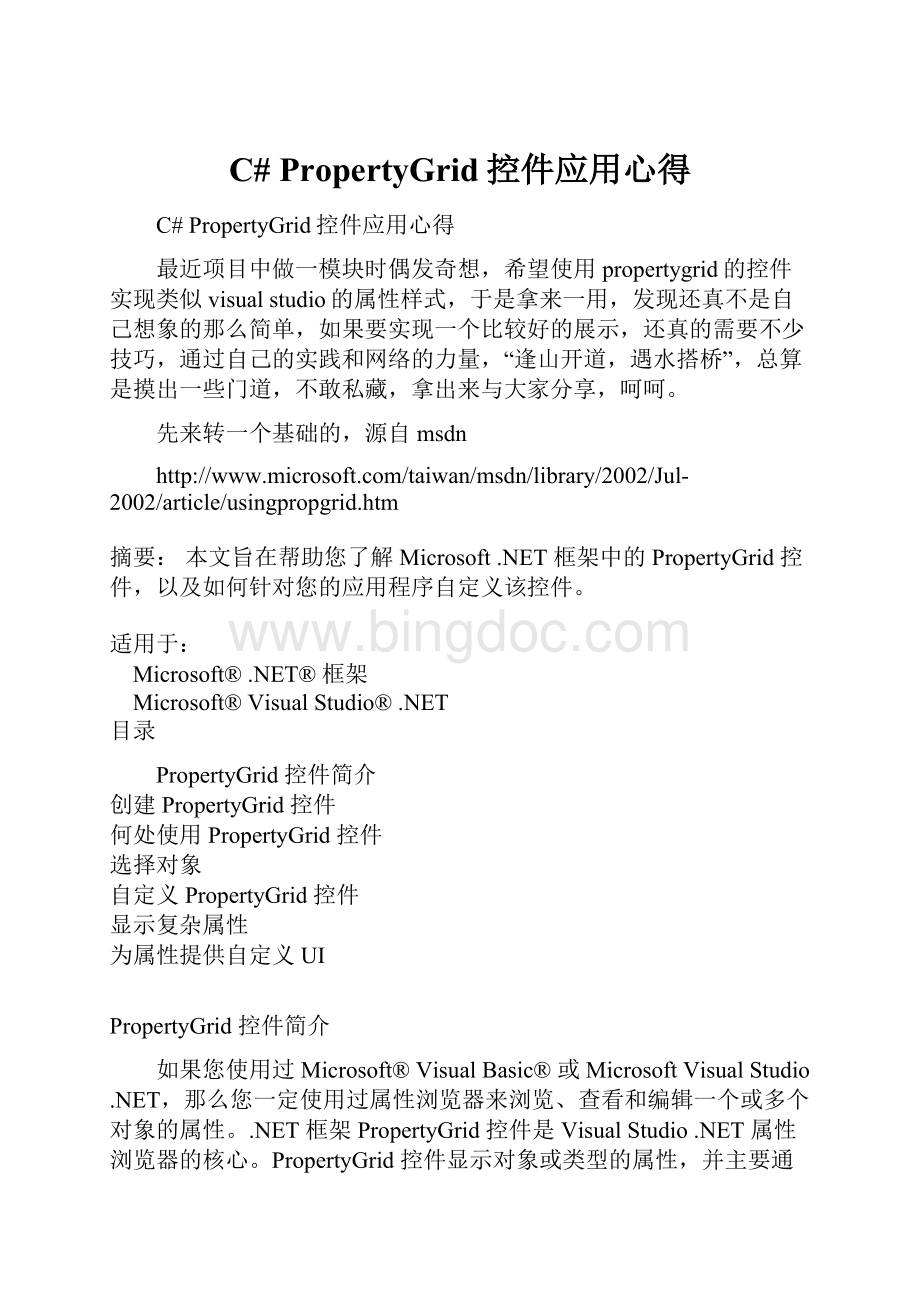
∙属性类别标题
∙属性说明
∙属性编辑器
∙属性选项卡
∙命令窗格(显示控件设计器提供的设计器操作)
创建PropertyGrid控件
要使用VisualStudio.NET创建
控件,需要将该控件添加到工具箱中,因为默认情况下并不包含该控件。
在
Tools
(工具)菜单中,选择
CustomizeToolbox
(自定义工具箱)。
在对话框中选择
FrameworkComponents
(框架组件)选项卡,然后选择
。
如果您从命令行编译代码,请使用
/reference
选项并指定System.Windows.Forms.dll。
以下代码显示了如何创建
控件并将其添加到窗体中。
viewplaincopytoclipboardprint?
1.using
System;
2.using
System.Drawing;
3.using
System.ComponentModel;
4.using
System.Windows.Forms;
5.using
System.Globalization;
6.public
class
OptionsDialog
:
System.Windows.Forms.Form
7.{
8.
private
System.Windows.Forms.PropertyGrid
OptionsPropertyGrid;
9.
public
OptionsDialog()
10.
{
11.
OptionsPropertyGrid
=
new
PropertyGrid();
12.
OptionsPropertyGrid.Size
Size(300,
250);
13.
this.Controls.Add(OptionsPropertyGrid);
14.
this.Text
"
选项对话框"
;
15.
}
16.
[STAThread]
17.
static
void
Main()
18.
19.
Application.Run(new
OptionsDialog());
20.
21.}
在应用程序中的很多地方,您都可以使用户与
进行交互,从而获得更丰富的编辑体验。
例如,某个应用程序包含多个用户可以设置的“设置”或选项,其中一些可能十分复杂。
您可以使用单选按钮、组合框或文本框来表示这些选项。
但本文将逐步介绍如何使用
控件创建选项窗口来设置应用程序选项。
上面所创建的
窗体即是选项窗口的开始。
现在,我们创建一个名为
AppSettings
的类,其中包含映射到应用程序设置的所有属性。
如果创建单独的类而不使用多个分散的变量,设置将更便于管理和维护。
1.public
AppSettings{
2.
bool
saveOnClose
true;
3.
string
greetingText
欢迎使用应用程序!
4.
int
itemsInMRU
4;
5.
maxRepeatRate
10;
6.
settingsChanged
false;
7.
appVersion
1.0"
SaveOnClose
get
return
saveOnClose;
set
value;
GreetingText
greetingText;
MaxRepeatRate
21.
maxRepeatRate;
22.
23.
24.
ItemsInMRUList
25.
26.
itemsInMRU;
27.
28.
29.
SettingsChanged
30.
31.
settingsChanged;
32.
33.
34.
AppVersion
35.
36.
appVersion;
37.
38.
39.}
选项窗口上的
将使用此类,因此请将类定义添加到应用程序项目中,在添加时可创建新文件或将其添加到现有窗体源代码的下方。
选择对象
要标识
显示的内容,请将
PropertyGrid.SelectedObject
属性设置为一个对象实例。
然后,PropertyGrid
将完成其余的工作。
每次设置
SelectedObject
时,PropertyGrid
都会刷新显示的属性。
这提供了一种简单的方法来强制刷新属性,或在运行时切换对象。
您还可以调用
PropertyGrid.Refresh
方法来刷新属性。
接下来,您需要更新
构造函数中的代码,以创建一个
对象,并将其设置为
属性的值。
2.{
//
创建
类并在
中显示该类。
appset
AppSettings();
OptionsPropertyGrid.SelectedObject
appset;
10.}
编译并运行该应用程序。
下面的屏幕快照显示了应用程序的外观。
图2:
PropertyGrid中选定的AppSettings类
自定义PropertyGrid控件
您可以修改
的某些外观特征以满足自己的需要。
可以更改某些属性的显示方式,甚至选择不显示某些属性。
那么,如何对
进行自定义呢?
更改PropertyGrid的外观特征
的许多外观特征都可以自定义。
下面列出了其中的一部分:
∙通过
HelpBackColor
、HelpForeColor
和
HelpVisible
属性可以更改背景颜色、更改字体颜色或隐藏说明窗格。
ToolbarVisible
属性可以隐藏工具栏,通过
BackColor
属性可以更改工具栏的颜色,通过
LargeButtons
属性可以显示大工具栏按钮。
∙使用
PropertySort
属性可以按字母顺序对属性进行排序和分类。
属性可以更改拆分器的颜色。
LineColor
属性可以更改网格线和边框。
本示例中的选项窗口不需要工具栏,因此可以将
设置为
false
其余属性均保留默认设置。
更改属性的显示方式
要更改某些属性的显示方式,您可以对这些属性应用不同的特性。
特性是用于为类型、字段、方法和属性等编程元素添加批注的声明标记,在运行时可以使用反射对其进行检索。
∙DescriptionAttribute
-设置显示在属性下方说明帮助窗格中的属性文本。
这是一种为活动属性(即具有焦点的属性)提供帮助文本的有效方法。
可以将此特性应用于
属性。
∙CategoryAttribute
-设置属性在网格中所属的类别。
当您需要将属性按类别名称分组时,此特性非常有用。
如果没有为属性指定类别,该属性将被分配给杂项
类别。
可以将此特性应用于所有属性。
∙BrowsableAttribute
–表示是否在网格中显示属性。
此特性可用于在网格中隐藏属性。
默认情况下,公共属性始终显示在网格中。
∙ReadOnlyAttribute
–表示属性是否为只读。
此特性可用于禁止在网格中编辑属性。
默认情况下,带有get和set访问函数的公共属性在网格中是可以编辑的。
∙DefaultValueAttribute
–表示属性的默认值。
如果希望为属性提供默认值,然后确定该属性值是否与默认值相同,则可使用此特性。
∙DefaultPropertyAttribute
–表示类的默认属性。
在网格中选择某个类时,将首先突出显示该类的默认属性。
类。
现在,我们将其中的一些特性应用于
类,以更改属性在
中的显示方式。
1.[DefaultPropertyAttribute("
SaveOnClose"
)]
2.public
[CategoryAttribute("
文档设置"
),
DefaultValueAttribute(true)]
全局设置"
ReadOnlyAttribute(true),
DefaultValueAttribute("
DefaultValueAttribute(4)]
[DescriptionAttribute("
以毫秒表示的文本重复率。
CategoryAttribute("
DefaultValueAttribute(10)]
39.
[BrowsableAttribute(false),
40.
DefaultValueAttribute(false)]
41.
42.
43.
44.
45.
46.
版本"
47.
48.
ReadOnlyAttribute(true)]
49.
50.
51.
52.
53.
54.}
将这些特性应用于
类后,编译并运行该应用程序。
图3:
PropertyGrid中显示的带有类别和默认值的属性
使用此版本的选项窗口后,您会注意到以下几点:
∙显示窗口时,将首先突出显示
∙选中
属性时,说明帮助窗格中将显示“以毫秒表示的文本重复率”。
∙SaveOnClose
属性显示在“文档设置”类别下。
其他属性分别显示在“全局设置”和“版本”类别下。
∙SettingsChanged
属性将不再显示。
∙AppVersion
属性为只读。
只读属性以灰显文本显示。
∙如果
属性包含的值不是
true
,该值将以粗体显示。
使用粗体文本表示包含非默认值的属性。
显示复杂属性
到现在为止,选项窗口显示的都是简单的类型,如整数、布尔值和字符串。
那么,如何显示更复杂的类型呢?
如果应用程序需要跟踪窗口大小、文档字体或工具栏颜色等信息,该如何处理呢?
.NET框架提供的某些数据类型具有特殊的显示功能,能使这些类型在
中更具可用性。
对所提供类型的支持
首先,请更新
类,为窗口大小(Size类型)、窗口字体(Font类型)和工具栏颜色(Color类型)添加新属性。
Size
windowSize
Size(100,100);
Font
windowFont
Font("
宋体"
9,
FontStyle.Regular);
Color
toolbarColor
SystemColors.Control;
WindowSize
windowSize;
WindowFont
{return
windowFont;
ToolbarColor
toolbarColor;
DefaultValueAttrib